![Snappy Driver Installer R539 [Драйверпаки 17033] (2017) Multi/Русский](/uploads/posts/soft/2017-04/14912173641a358b0160d8494296d35a867fa672c88.jpeg)
Официальный сайт: sdi-tool.org
Версия программы: SDI R539 от 27.02.2017
Версия драйверпаков: DP 17033 от 23.03.2017
Язык интерфейса: Русский, Английский и ещё 30 языков.
Разработчик: SamLab (драйверпаки), BadPointer (программа).
Таблэтка: не требуется
Системные требования:
- Windows 2000 | XP | Vista | 7 | 8 | 8.1 | 10
Описание:
Snappy Driver Installer (SDI) - портативная программа для установки и обновления драйверов, не требующая подключения к интернету. Является лидером среди программ этого класса по точности подбора драйверов и скорости работы. При ранжировании драйверов отдает приоритет более подходящим драйверам (невзирая на наличие более новых версий), чтобы минимизировать риски для рядовых пользователей. Специалисты могут оценить большой объем информации, выдаваемый о драйверах и возможность выбрать альтернативный драйвер.
- Язык программирования: C/C++.
- Наиболее совершенный алгоритм подбора драйверов среди аналогов.
- Программа "весит" около 4-х мегабайт (обе версии) и не требует никаких сторонних программ/библиотек.
- Высокое быстродействие при индексации, поиске драйвера, установке.
- Поддержка работы с распакованными драйверами.
- Создание снимков системы, позволяющих эмулировать чужую систему на другом ПК.
- Предупреждения о возможных попытках вирусов заразить флешку с программой.
- Возможность обновить программу и драйверпаки через интернет (технология торрентов).
Эта раздача создана на базе сборника SamDrivers со следующими отличиями:
- Отсутствует сторонний софт.
- Отсутствуют другие программы для установки драйверов.
- Включены обе версии программы SDI - 32-bit и 64-bit.
- Раздача выполнена в виде папки, а не .iso-образа, что позволяет выбирать драйверпаки для загрузки.
- Раздача обновляется при каждом выпуске драйверпаков, а не один раз в месяц.
- Драйверпак DP_zBad переименован в DP_zSDI_only, потому что там содержатся драйверы для устройств, устанавливать которые возможно только через программу SDI
- Добавлен дополнительный драйверпак DP_Videos_OEM (описания драйверпаков ниже)
DP_Biometric | Сенсорные панели
DP_Bluetooth | Устройства Bluetooth
DP_CardReader | Кард-ридеры
DP_Chipset | Чипсеты
DP_LAN_Intel | Сетевые карты Intel
DP_LAN_Others | Сетевые карты прочие
DP_LAN_Realtek-NT | Сетевые карты Realtek (Win Vista-10)
DP_LAN_Realtek-XP | Сетевые карты Realtek (Win XP)
DP_MassStorage | Контроллеры HDD/SSD
DP_Misc | Периферийные устройства
DP_Modem | Модемы
DP_Monitor | Мониторы и проекторы
DP_Printer | Принтеры
DP_Sound_ADI | Звуковые карты ADI и Sound Max
DP_Sound_CMedia | Звуковые карты C-Media
DP_Sound_Conexant | Звуковые карты Conexant
DP_Sound_Creative | Звуковые карты Creative
DP_Sound_IDT | Звуковые карты IDT и SigmaTel
DP_Sound_Others | Звуковые карты прочие
DP_Sound_VIA | Звуковые карты VIA
DP_Sounds_HDMI | Устройства HDMI audio
DP_Sounds_Realtek | Звуковые карты Realtek
DP_Telephone | Телефоны/Смартфоны
DP_Touchpad_Alps | Тач-пады Alps
DP_Touchpad_Cypress | Тач-пады Cypress
DP_Touchpad_Elan | Тач-пады Elan
DP_Touchpad_Others | Тач-пады прочие
DP_Touchpad_Synaptics | Тач-пады Synaptics
DP_TV_Aver | Тюнеры Aver
DP_TV_Beholder | Тюнеры Beholder
DP_TV_DVB | Тюнеры и DVB устройства
DP_TV_Others | Тюнеры прочие
DP_Vendor | Уникальные устройства конкретных вендоров
DP_Video_Intel-NT | Видеокарты Intel (Win Vista-10)
DP_Video_Intel-XP | Видеокарты Intel (Win XP)
DP_Video_nVIDIA_Server | Серверные видеокарты nVidia
DP_Video_nVIDIA-NT | Видеокарты nVidia (Win Vista-10)
DP_Video_nVIDIA-XP | Видеокарты nVidia (Win XP)
DP_Videos_AMD_Server | Серверные видеокарты AMD/ATI
DP_Videos_AMD-NT | Видеокарты AMD/ATI (Win Vista-10)
DP_Videos_AMD-XP | Видеокарты AMD/ATI (Win XP)
DP_Videos_Others | Видеокарты прочие
DP_WebCam | Вэб-камеры
DP_WLAN-WiFi | Модули Wi-Fi и беспроводные устройства
DP_WWAN-4G | Модемы/устройства 3G/4G/LTE
DP_xUSB | Контроллеры USB
DP_zUSB3 | Контроллеры USB 3
DP_zVirtual | Виртуальные устройства
DP_zBad | Различные устройства, драйверы на которые лучше устанавливать только через SDI
- Перед созданием резервной копии необходимо установить все необходимые драйверы, чтобы убедиться в их работоспособности.
- Включить режим "эксперта".
- Поставить галку на строке "Актуальные версии".
- Нажать кнопку "Выделить все".
- Нажать на строку "Распаковать в..." и указать папку для создания резервной копии.
Note: Так как драйверы для резервной копии берутся непосредственно из драйверпаков, потому что копирование установленных драйверов не может быть корректным по причине отсутствия/удаления некоторых файлов необходимых для установки, то помимо конкретных драйверов, программой будут распакованы и некоторые другие. Не стоит удивляться файлам, не имеющим непосредственного отношения к конкретному драйверу.
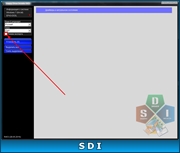
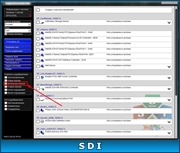
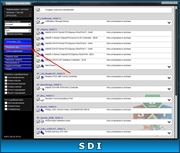
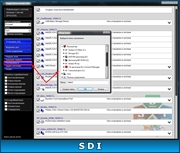
Полный список ключей можно посмотреть по следующей ссылке:
https://sdi-tool.org/settings/
- Клик на панели драйвера устанавливает/снимает "галку".
- Кнопка “Установить” запускает установку выбранных драйверов.
- Клик на панели драйвера при нажатой клавише Shift запускает установку данного драйвера.
- Во время установки можно добавлять/исключать драйверы к установке.
- Отменить установку драйвера возможно до его окончательной распаковки.
- Клик на общем прогрессбаре останавливает установку.
- Удерживание пробела при наведении курсора мыши на панель драйвера отображает таблицу со всеми альтернативными драйверами для данного устройства. Список отсортирован от самых оптимальных к менее подходящим.
- Клик по иконке с двойной "галкой" в правой части панели драйвера раскрывает полный список альтернативных драйверов для устройства.
- Отобразить альтернативные драйверы можно также используя фильтры в режиме эксперта.
- Удерживание Ctrl при наведении курсора мыши на драйвер отображает подсказку со сравнением установленного драйвера с предлагаемым к установке. Зеленым цветом подсвечиваются предпочтительные характеристики. Чем ниже оценка драйвера, тем лучше он подходит.
- Правым кликом на панели драйвера открывается контекстное меню.
- Клик на панели “Информация о системе” открывает “Диспетчер устройств“.
- Правым кликом на панели "Информация о системе" открывается контекстное меню, в котором можно в списке задать систему, для которой будут найдены/подобраны драйверы на данную конфигурацию оборудования.
- Окно программы можно перетаскивать за любую его часть.
- В случае добавления/удаления устройства, программа сама обновит список драйверов.
- При попытке записать файл autorun.inf на флешку может появиться предупреждение о возможном вирусе.
- Нажатием клавиши F8 можно менять режим отображения драйверов в списке. Одно нажатие выводит в правую часть панели драйвера название драйверпака с этим драйвером. Второе нажатие перемещает название драйверпака вверх над драйвером/группой драйверов. Третье нажатие убирает название драйверпака. (те же действия доступны в диалоговом окне "Опции")
- Удержание клавишы Ctrl с одновременным вращением колеса мыши позволяет увеличивать/уменьшать элементы интерфейса в окне программы. Нажатие Ctrl+0 возвращает размеры элементов интерфейса программы "по умолчанию". Точно так же работает альтернативное сочетание удерживаемой клавиши Ctrl и клавиш "+" и "-" клавиатуры. (те же действия доступны в диалоговом окне "Опции")
Для записи сборки на DVD совсем не обязательно создавать ISO образ (хотя можно и сделать его), так как программы-прожигатели и штатное средство Windows для записи дисков умеют записывать прямо из папки.
1. Запустить программу и выставить желаемые настройки.
2. Удалить папку logs.
3. Если запись производится на однослойный DVD диск, то следует удалить из папки drivers:
- DP_Printer
- DP_Touchpad_Alps
- DP_Touchpad_Cypress
- DP_Touchpad_Elan
- DP_Touchpad_Others
- DP_Touchpad_Synaptics
- DP_TV_Others
- DP_Video_Others
- DP_Video_Server
4. Перенести файлы на диск DVD и выбрать команду "Записать файлы на компакт диск".
- Описать проблему и выложить логи программы (Режим эксперта -> Открыть логи)
- Если программа после запуска, закрывается с ошибкой или зависает, проверить, запускается ли программа с ключом -failsafe (ключ внести в файл sdi.cfg)
- Проверить, запускается ли программа с удалённым из sdi.cfg ключом -checkupdates
- От пользователей, имеющих достаточную для этого квалификацию, желательно получать багрепорт в такой форме - http://snappy-driver-installer.sourceforge.net/ru/log.php
1 - ChangeLog - программы
ChangeLog для драйверпаков на последние три обновления можно просмотреть в первом комментарии ниже.
2 - Поддержка пользователей также осуществляется на следующих ресурсах -
http://samforum.org/showthread.php?t=31662
http://forum.oszone.net/thread-277409.html
ссылка на ресурс vk.com запрещена Правилами трекера, там можно искать группу Snappy Driver Installer
3 - В первом комментарии ниже можно найти ссылки на топики обсуждения программы, которые уже находятся в архиве. Возможно Ваш вопрос обсуждался ранее и там будет ответ.
4 - Как сделать собственную тему оформления или отредактировать существующую можно узнать здесь - /0SUkrz
обновлены 29 драйверпаков до версии 17033 (~7.8 GB) - http://driveroff.net/
Если обновление происходит в ту же папку, где уже находится предыдущая версия, требуется выполнить некоторые дополнительные шаги для того, чтобы избежать возможных проблем.
Способ 1 (простой)
- Удалить старый торрент из клиента, удалить все закачанные данные.
- Скачать новый торрент и начать закачку.
Способ 2 (правильный)
- Удалить старый торрент из клиента, из папки с данными удалить все папки и файлы, кроме папки Drivers.
- Скачать новый торрент.
- Снять галку Начать скачивание или остановить закачку если она уже началась.
- В контекстном меню раздачи (правый клик по строке) выбрать действие Пересчитать хэш/Проверить принудительно.
- По окончании проверки можно запустить закачку.
- Для удаления старых драйверпаков после закачки нужно запустить файл del_old_driverpacks.bat.
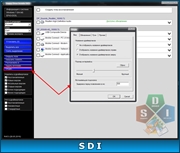
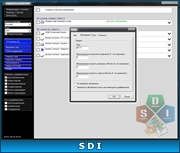
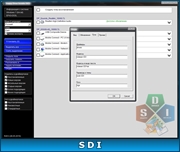
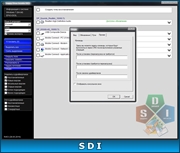
Скриншоты:







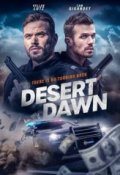


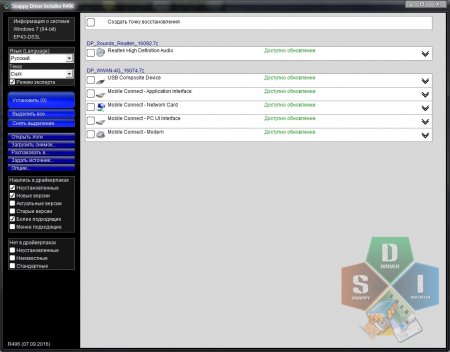
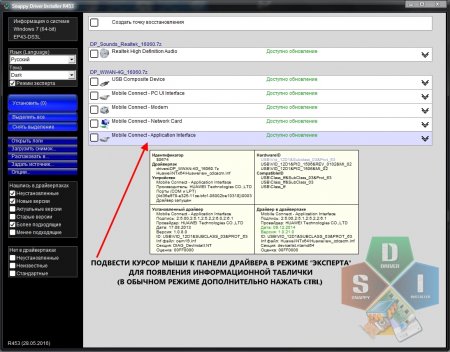
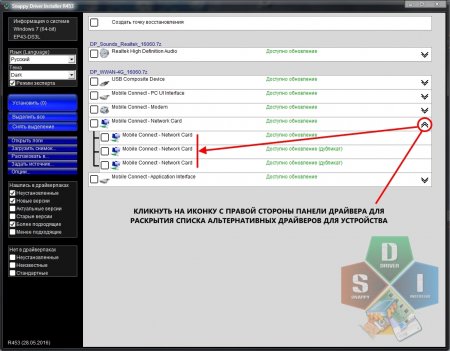
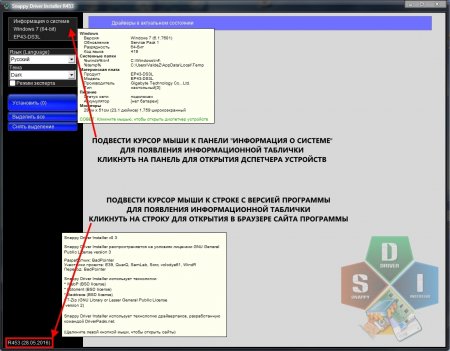

 Скачать торрент файл
Скачать торрент файл![Snappy Driver Installer R1804 [Драйверпаки 18054] [23.05] (2018) PC торрент](/uploads/mini/133x0/30/3b96ed90b7f3a76f024aa90c173fb2.jpg) Snappy Driver Installer R1804 [Драйверпаки 18054] [23.05] (2018) PC
Snappy Driver Installer R1804 [Драйверпаки 18054] [23.05] (2018) PC![Snappy Driver Installer Origin R679 [Драйверпаки 18014] (2018) Multi/Русский торрент](/uploads/mini/133x0/60/32a0d36a5f20ecd20f2bc221d28b48.jpg) Snappy Driver Installer Origin R679 [Драйверпаки 18014] (2018) Multi/Русский
Snappy Driver Installer Origin R679 [Драйверпаки 18014] (2018) Multi/Русский![Snappy Driver Installer Origin R1793 [Драйверпаки 17112] (2017) Multi/Русский торрент](/uploads/mini/133x0/58/9373a911435df68d557706bf945b01.jpg) Snappy Driver Installer Origin R1793 [Драйверпаки 17112] (2017) Multi/Русский
Snappy Driver Installer Origin R1793 [Драйверпаки 17112] (2017) Multi/Русский![Snappy Driver Installer Origin R596 [Драйверпаки 17073] (2017) Multi/Русский торрент](/uploads/mini/133x0/9c/849eeaf2171160f8ed7eeea8b9995c.jpg) Snappy Driver Installer Origin R596 [Драйверпаки 17073] (2017) Multi/Русский
Snappy Driver Installer Origin R596 [Драйверпаки 17073] (2017) Multi/Русский![Snappy Driver Installer R174 [Драйверпаки 17042] (2017) Multi/Русский торрент](/uploads/mini/133x0/27/fa94de5baf113a6237f00c6777733a.jpg) Snappy Driver Installer R174 [Драйверпаки 17042] (2017) Multi/Русский
Snappy Driver Installer R174 [Драйверпаки 17042] (2017) Multi/Русский Snappy Driver Installer R168
Snappy Driver Installer R168